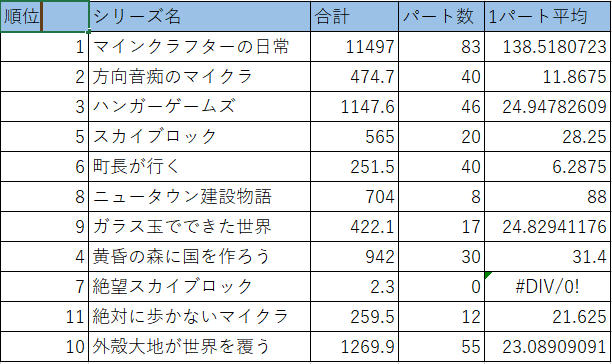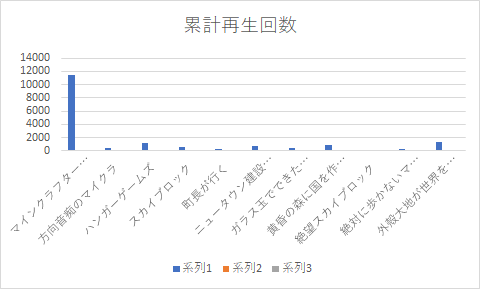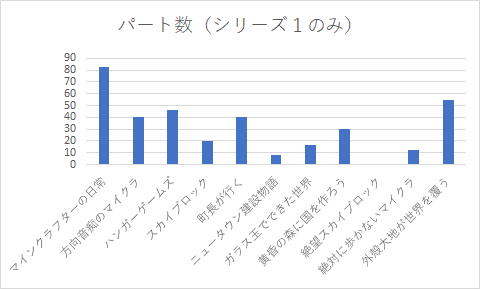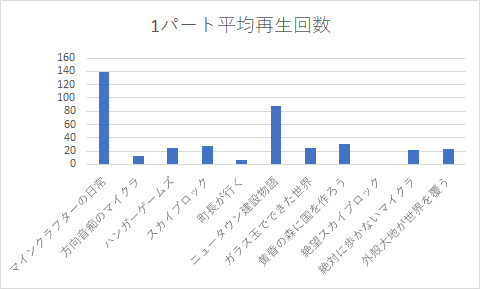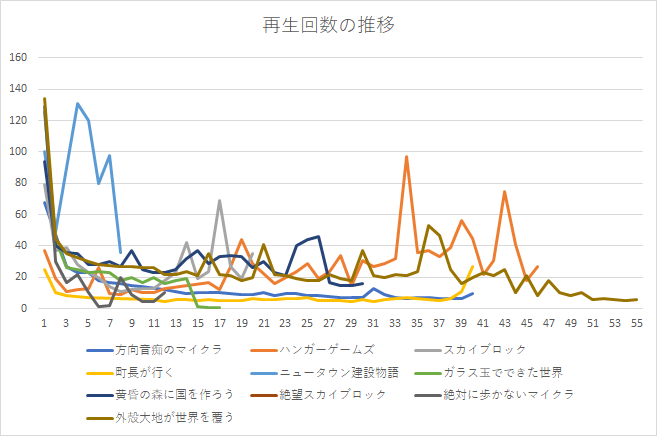こんにちは。
今回は超絶おすすめマインクラフト実況トップ10をランキング形式で紹介します。
作品年代が2011年-13年と若干古め。マインクラフトのver 1.0がリリースされたのは2011年11月18日ですから、その直後の黎明期の作品メインになります。
おそらく今の大学生世代が小学生のとき見ていたものです。(筆者がそう)
ですが、面白さについてはまったく色あせていないはずです。シンプルに面白い実況を探している人はもちろん、最近のマイクラ実況をだいたい見終わってしまった人、昔を懐かしみたい人、ぜひ読んでみてください。
わかりやすくするために再生回数や、伸びなどシリーズの数字上の特徴やコメントなどもちょくちょく挟んでいくのでお楽しみに!
執筆日時 2020年4月25日
注意書き
・敬称略
・記事内で貼っているリンクは、YouTubeで参照したもの。
・再生回数、更新日時などの数字もYouTube上にアップされたものから計算。
・元動画が削除されている場合、やむをえず転載動画を紹介しています。ご了承ください。
第10位 外殻大地が世界を覆う(外殻大地が世界を覆う)
www.youtube.com
www.youtube.com
チャンネル名 外殻大地が世界を覆う
Part1公開日 2012年5月27日(ニコニコ動画における公開日)
Part1再生回数 101万回
全パート数 55
シリーズ累計再生回数 1269
1パート平均再生回数 23万回
現在のチャンネル登録者数 5.84万人
実況を始めるのにあたって、多くの実況者が目標を設定します。10位には、その目標の立て方がぶっとんでいるこちらのシリーズを紹介。
ゲームの目的はタイトル通り、
「地表を新たな地面で覆う外殻大地で世界を覆う」。
何を言っているのかよくわからないかもしれませんが、Part1のサムネイルを見ればそのヤバさがわかります。
そしてこの無茶苦茶な目標を最後まで失踪せずにやりとげているのがすごい。次第に数字は落ちていくも、Part55まで実況を続けて堂々の完結です。
第9位 ガラス玉でできた世界で工業生活(助手さん)
www.youtube.com
www.youtube.com
チャンネル名 助手さん
Part1公開日 2013年8月17日
Part1再生回数 126万回
全パート数 17
シリーズ累計再生回数 422万回
1パート平均再生回数 24万回
現在のチャンネル登録者数 2.3万人
サムネイルを見ればわかるように、天空に浮いたガラス玉の上で生活します。ステージ自体の異色性と工業MOD、メイドMOD、影MODなど多くのMODが導入されており、バニラとは一風違った世界が楽しめます。
特にガラス玉と影MODの相性が抜群で、天国を歩いているような世界観が見ていて楽しい。もちろん実況自体も面白いのでぜひ。
累計再生回数は422万回と手堅い人気を誇っており、MODや配布ワールドを多用しながらも、ゲームバランスを崩壊させない軽やかなプレイングを見ることができます。
第8位 ニュータウン建設物語(FukaFuka295(ふかふか))
www.youtube.com
www.youtube.com
チャンネル名 FukaFuka295(ふかふか)
Part1公開日 2013年5月19日
Part1再生回数 57万回
全パート数 8
シリーズ累計再生回数 704万回
1パート平均再生回数 88万回
現在のチャンネル登録者数 8.7万人
こちらはマイクラ実況というよりも、むしろ芸術に近い作品です。マインクラフトを用いたドラマとなっています。ストーリーも建築物も全てがハイクオリティ。見たことがない人はぜひ見てほしい。
ただ、ドラマ仕立てというだけあって制作になかなか時間がかかるようで、更新頻度が非常に遅いのが難点です。
コメント欄は「まだ続いてたんですね!!」「小学生のころから見始めてもう大学生となってしまいました」とさながら同窓会状態。
パート数の少なさにもかかわらず、累計再生回数は700万回越え。そして、ひとつひとつのクオリティの高さによって、1パートあたりの平均再生回数は88万回と高い水準を誇っています。
芸術的なクオリティの高さを確かめてみてください。
次の更新は何年後になるのでしょう?
第8位 絶望スカイブロック(リターンリターンリターン)
www.youtube.com
www.youtube.com
チャンネル名 リターンリターンリターン
Part1公開日 2013年8月9日
Part1再生回数 2.3万回
全パート数 およそ1シリーズ20程度。(動画削除のため確認不可能)
シリーズ累計再生回数 動画削除のため確認不可能
1パート平均再生回数 動画削除のため確認不可能
現在のチャンネル登録者数 2.3万人
こちらはもともとあった「スカイブロック」のワールドから着想を得て作られた「スカイブロック亜種」のゆっくり実況動画。
「スカイブロック亜種」は本家スカイブロックと比べると難易度が段違いに高くなっています。天空に浮かぶ島々を攻略していくのですが、どの島も強敵やトラップであふれており、攻略は極めて困難。
失敗の反省を生かして次へ、保険を幾重にもかけて、周到な準備をしつつも、手早くどんどん島を攻略していく様子は見入ってしまうものがあります。
ただ残念なことに現在YouTube上では絶望スカイブロックの(第一次)が削除されています。作者自身が多くの批判を受けて削除した模様。
そのため、上のステータスの部分にのせたものは、それの転載であり、さらに第二次絶望スカイブロックとなっています。
動画内容が極めてハイレベルで他の人にはまねできないプレイングであったため、第8位でご紹介しました。
ちなみにシリーズは第四次まで続いています。前シリーズと重複する内容はカットされ、実況者の腕もどんどん上がって、攻略のテンポが上がっていくので退屈しません。
攻略に失敗した島々に、次のシリーズでリベンジしているところも楽しい。
現在も真・絶望スカイブロックとして更新が続いているようです。すごい。たったいま真・絶望スカイブロックパート2が更新されていました。
https://www.youtube.com/watch?v=QcX_EiYoSFA
dic.nicovideo.jp
dic.nicovideo.jp
第4位 マインクラフト町長が行く(MinecraftBakuhatusan)
www.youtube.com
www.youtube.com
チャンネル名 MinecraftBakuhatusan
Part1公開日 2013年4月2日
Part再生回数 25万回
全パート数 40
シリーズ累計再生回数 251満開
1パート平均再生回数 6万回
現在のチャンネル登録者数 8880人
こちらのシリーズはほのぼの王道系実況。マイクラの村人が作る村に負けない町をつくることをコンセプトにした動画です。だんだんと町が発展していく様子を楽しむことができます。
この動画独自の「左さん」というキャラクターも魅力です。画面左下に表示される緑色のツッコミが、だんだんと視聴者の手によって人格を持つようになり、シリーズ中盤からは「左さん」のイラストのおたよりがうp主に届くことになります。
数字で見ると他のシリーズよりは少し見劣りしてしまいますが、このシリーズは最後まで一定の再生数を保ち続け、失踪もせず、最後まで町を発展し続けました。
そして愛されるキャラクターを生み出し、視聴者からのおたよりを紹介するなど視聴者目線に立った動画投稿を行っています。
魅力が詰まった素晴らしい実況なのでぜひ見てみてください。
後半の街並みは目を見張るものがありますので期待して見てみましょう。
第4位 スカイブロック2.1(トムとマルクの実況チャンネル)
www.youtube.com
www.youtube.com
チャンネル名 トムとマルクの実況チャンネル
Part1公開日 2012年6月7日
Part1再生回数 79万回
全パート数 20
シリーズ累計再生回数 565万回
1パート平均再生回数 28万回
現在のチャンネル登録者数 63.8万人
天空に浮かぶごくわずかな土地と、そこに生える一本のオークのみからゲームが始まり、ミッションを達成していく『スカイブロック』。
その最初期のプレイ動画がトムとマルクさんのスカイブロックでした。
前提知識なしで見ると、この超絶に制限された環境から道を切り開いていく2人を見て、応援したり、奈落の底に落ちてアイテムを全ロストするのを見て楽しめます。
このシリーズの数字面の強さは「最終回まで人気を保ち続けた」という点です。これは他のマイクラ実況にはあまりありません。
一般的にシリーズものの実況は回が進むにつれて再生回数が落ちていくのが普通。最後にはあやふやになって半ば失踪の形で幕を閉じるシリーズも少なくありません。
しかし、このシリーズは一時Part10では11万回と、10万回再生を下回りそうになったところから持ち直して最後には40万回再生で終わっています。
中だるみをしてもV字回復を遂げるところはトムさんマルクさんの腕ですね。
スカイブロックというルールを純粋に楽しめる素晴らしいゲーム実況です。
第3位 黄昏の森に国を作ろう(あしあと)
www.youtube.com
www.youtube.com
チャンネル名 あしあと
Part1公開日 2012年12月1日
Part1再生回数 94万回
全パート数 30
シリーズ累計再生回数 942万回
1パート平均再生回数 31万
現在のチャンネル登録者数 44.9万人
いまなお最前線で活躍し続ける「あしあと」グループのシリーズです。「黄昏の森」は深いジャングルのようなステージで、強大なモンスター、ドラゴンがわんさか出てくるハードな世界を冒険していきます。ゆるゆるアドベンチャーを攻略していきます。
累計再生回数は942万回。あと少しで1000万回という高い数字です。最後まで1パート20万回から30万回再生されており、理想的な中距離ランナーです。
ダンジョン探検、ヒドラ討伐、鉱山突入など黄昏の森らしさをコンプリートしており、前提知識なしで見ると一緒に冒険しているようでとてもワクワクする展開となっています。
女性の実況者(朱梨さん)がメインというのはなかなか珍しいパターン。高い声の実況は聞きやすく、見ていて応援したくなるものがあります。
第3位 マルチでハンガーゲームズ(トムとマルクの実況チャンネル)
www.youtube.com
www.youtube.com
チャンネル名 トムとマルクの実況チャンネル
Part1公開日 2012年6月9日
Part1再生回数 37万回
全パート数 46
シリーズ累計再生回数 1147万回
1パート平均再生回数 24万回
現在のチャンネル登録者数 63.8万人
累計再生回数は1000万回越えと高い人気を誇ったPvP(対人戦)型プレイのシリーズです
ハンガーゲームズとは、アメリカの小説「ハンガーゲーム」から着想を得た、バトルロワイアルのゲームです。
参加者は20-30人程度で、ステージのいたるところに隠されたチェストのアイテムを集めて自分を強化しながら、最後の一人になるまで戦い続けます。
チャンネル名通り、トムさんとマルクさんの二人でオンラインのサーバーに潜って、時には協力して、時には裏切りながら、生き残りを図ります。
二人のプレイングが非常にうまく、毎回上位まで食い込む動画になっているため、見ていて楽しい。いつ背後から襲われるかわからない緊迫感で、見ているこちらがドキドキしてしまいます。
PvP(対人戦)の要素がギュッと詰まったエキサイティングなシリーズです。きっと今見返しても絶対に面白いはずです。
www.youtube.com
「みんなハンガーゲームズ覚えてる?」もちろんです。
第2位 方向音痴のマインクラフト(Bell’s Workshop 2号店)
www.youtube.com
(まだサムネイルなどというものが存在しなかった時代)
www.youtube.com
チャンネル名 Bell’s Workshop 2号店
Part1公開日 2013年12月6日
Part1再生回数 68万回
全パート数 40
シリーズ累計再生回数 474万回
1パート平均再生回数 11万回
チャンネル登録者数 16万人
超古参かつ、現在まで動画の更新が続いている超長寿シリーズです。音声合成ソフトを用いた「ゆっくり実況」の部類に入ります。
「ゆっくり」の声がぴったりのまったりとした雰囲気で物語が進んでいきますが、筋金入りのポンコツビビりの方向音痴であるうp主を楽しむことができます。
1シーズンは40partほどで完結していますが、現在までシリーズが継続しており、現在は8シーズン目。なんという継続力。細く長く、実況者が一番マインクラフトを楽しめている理想的なチャンネルです。
シーズン8のパート2が6日前に更新されていました。本当に7年も動画を更新し続けています。
https://www.youtube.com/watch?v=ArQo4fIS7cI
第1位 マインクラフターの日常(日常組)
www.youtube.com
www.youtube.com
チャンネル名 日常組(元「ぺいんとチャンネル」)
Part1公開日 2012年3月10日。
再生回数 530万回
全パート数 83
シリーズ累計再生回数 1億1497万回
1パート平均再生回数 138万回
現在のチャンネル登録者数 136万人
すでに見ている人も多いかもしれませんが、1位はやっぱりこれです。「マインクラフターの日常」。
ぺいんと、クロノア、死神さんの3人でマインクラフトを、縛りなし、MODなし、プランなしでただただ楽しくマインクラフトをプレイするだけ。王道のマインクラフト実況。
累計再生回数でみても唯一1億回再生を突破しており、1パートの平均再生回数でも唯一100万回を突破しています。圧倒的な人気を誇ったシリーズです。
マインクラフトの初心者が、協力して問題を解決したり、放置したりしながら、ゲームを進めていきます。明るいキャラでグループを主導するぺいんとさん、落ち着いたプレイングとツッコミを入れるクロノアさん、好奇心旺盛で雑なプレイングをするロリコンの死神さんの3人でふざけあい助け合ってエンダードラゴン討伐を目指します。
もうとにかくめちゃくちゃ面白い。
ちなみに彼ら3人は当時高校生で実況をしており、動画の編集をしてアップロードしています。信じられないですよね。途中で大学受験など、現実世界の事情で進行が滞ったりするところも、視聴者と一緒に年を取っているような感覚を得られます。
現在ではYouTube登録者数100万人を超えており、チャンネルは古参かつ現在でもビックな地位を確立しています。最近マイクラ実況を見始めたけど、昔の作品は知らないという人はぜひ見てみてください。
www.youtube.com
番外編 絶対に歩かないマインクラフト(WorldDIOsama)
www.youtube.com
www.youtube.com
チャンネル名 WorldDIOsama
Part1公開日 2013年4月11日
Part1再生回数 129万回
全パート数 12
シリーズ累計再生回数 259万回
1パート平均再生回数 21万回
現在のチャンネル登録者数 4760人
マインクラフト実況の縛りプレイ(やってはいけないことなど制約を課す実況スタイル)は有名ですが、その中でも究極の縛りプレイを実行したこのシリーズ。縛りはなんと「歩いてはいけない」。
マイクラ実況の縛りプレイといったら、MODの使用禁止、開始時点でのボーナスチェストの禁止、ベッドで寝るの禁止などが一般的です。厳しい縛りだと、死んだらワールドごとデータが消し飛んでしまう「ハードコア」モードでのプレイなどがありますよね。
しかしこの実況では「歩く」というゲームの大前提を否定します。果たして、本当にまったく一歩も歩かずにマインクラフトを楽しむことはできるのか。見たことがない人はぜひ伝説を確認してみてください。
タイトルのインパクトの強さによってPart1は129万回再生という驚異的な数字をたたきだしています。ただあまりにもハードな縛りを設定してしまったせいか、だんだんと尻すぼみになってしまいPart12以降の更新は途絶え、現在は失踪状態となっている模様です。
パート1だけでも絶対に見る価値があります。
dic.nicovideo.jp
参考 データ一覧
最後に、累計再生回数、全パート数、平均再生回数などをまとめた表やグラフを載せていきます。再生回数などの数字ではどれが人気だったのか、シリーズの前半まで面白かったのか、などなど発見があるはずだと思います。
これを見てどのマインクラフト実況を見るかの参考にしてください。
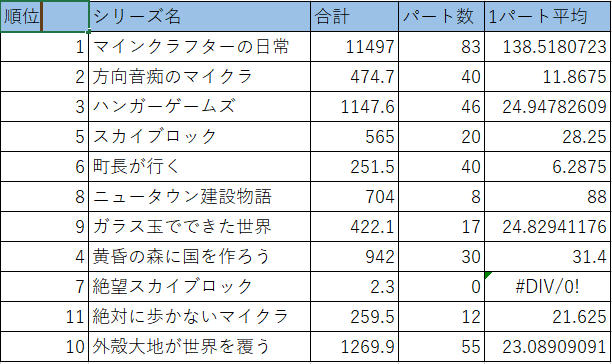
一覧表
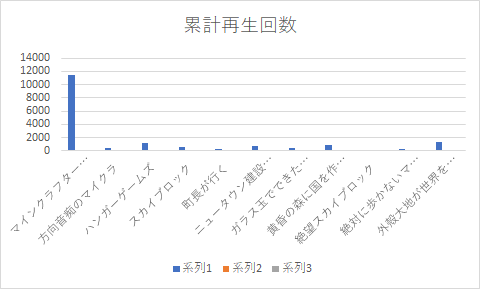
累計再生回数
累計再生回数をこうやって見ると「マインクラフターの日常」がいかに圧倒的だったかがわかります(笑)
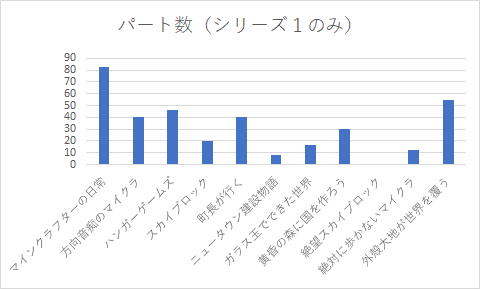
全パート数
シリーズ1、Season1のみを計算の対象としたため、何シリーズも続いた作品(絶望スカイブロック、方向音痴のマインクラフト)などは、もっと全体の数字で見れば大きくなるでしょう。
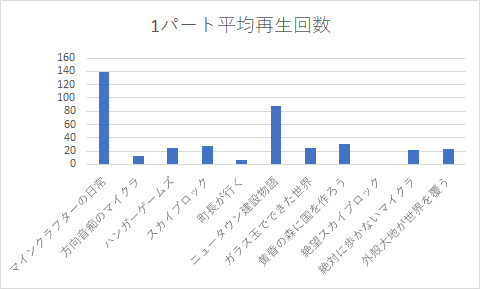
1パートあたりの平均再生回数
やはり「マインクラフターの日常」が強いですね。毎回100万再生を突破するマイクラ実況など後にも先にも出てきそうにありません。
また「ニュータウン建設物語」はクオリティの高さで高い数字を保っています。
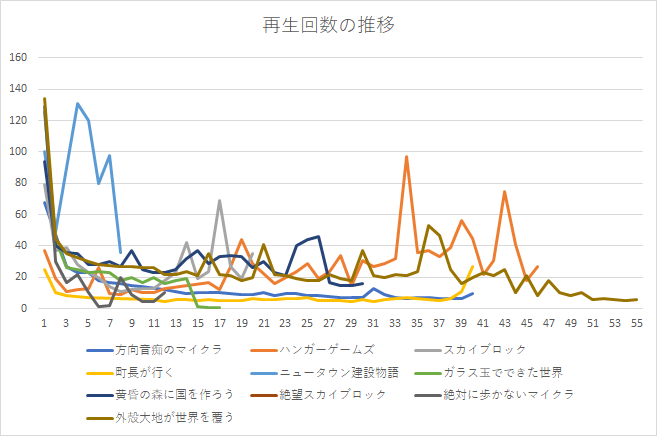
再生回数の推移
「マインクラフターの日常」は再生回数の推移のグラフに入れてしまうと、ぶっちぎりの再生回数と圧倒的なパート数によってグラフが見づらくなってしまうため、除外させていただきました。
「外殻大地」のスタートダッシュ、「ニュータウン建設物語」のグラフの荒ぶり方が半端ではないですね。このあたりは見ておくと面白いはずです。
「町長が行く」はお皿の底のようで、ふだんは安定して閲覧され、最初とフィナーレは軽やかに数字を伸ばしています。理想的。
「ハンガーゲームズ」や「黄昏の森に国を作ろう」などは、後半になってから追い上げを見せつけています。なかなかできないことです。
まとめ
マインクラフト実況のおすすめ(作品年代2011年-13年)をランキング形式で紹介してきました。興味をもったものがあればぜひ見てみてください。ありがとうございました。
ありがとうございました。





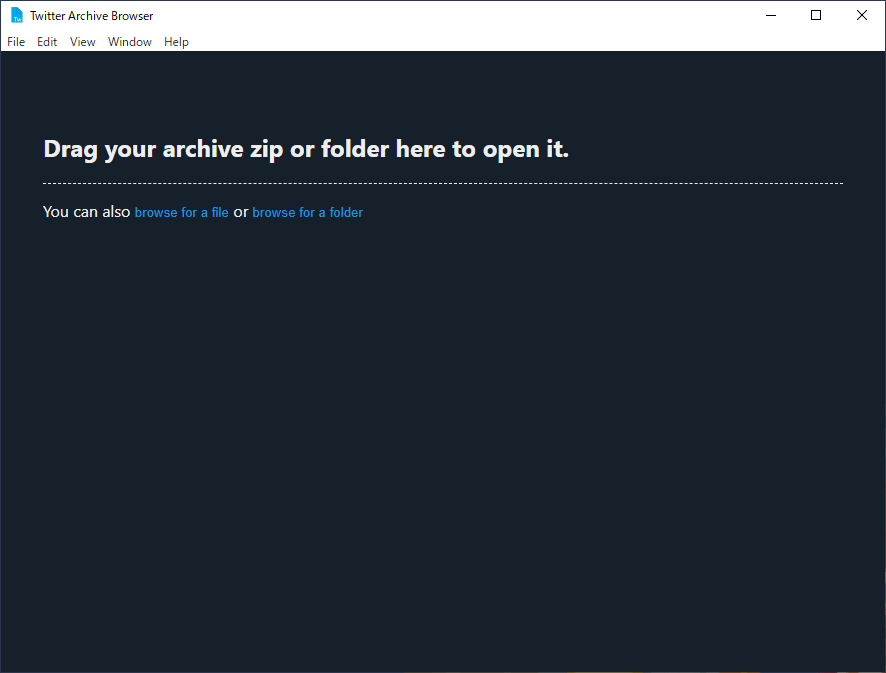
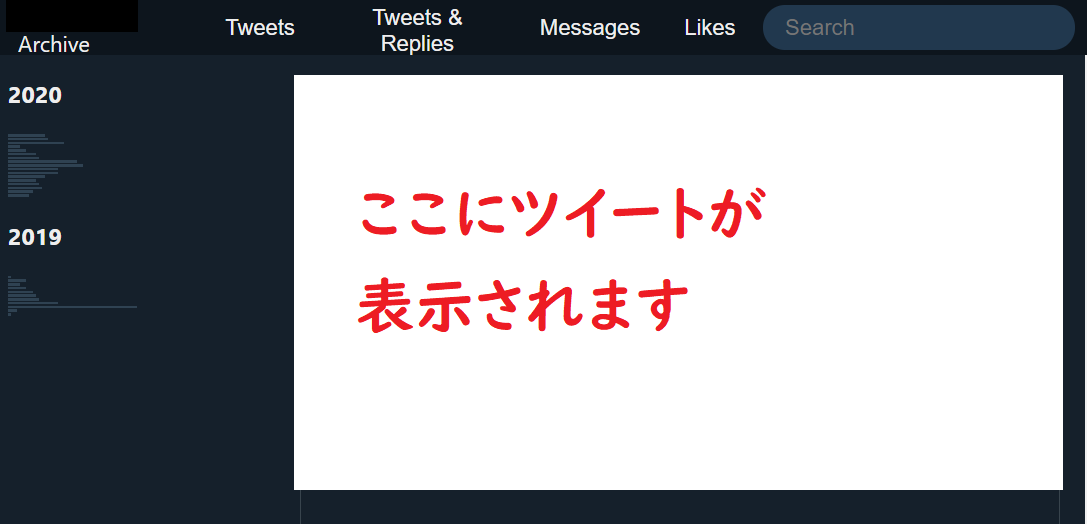
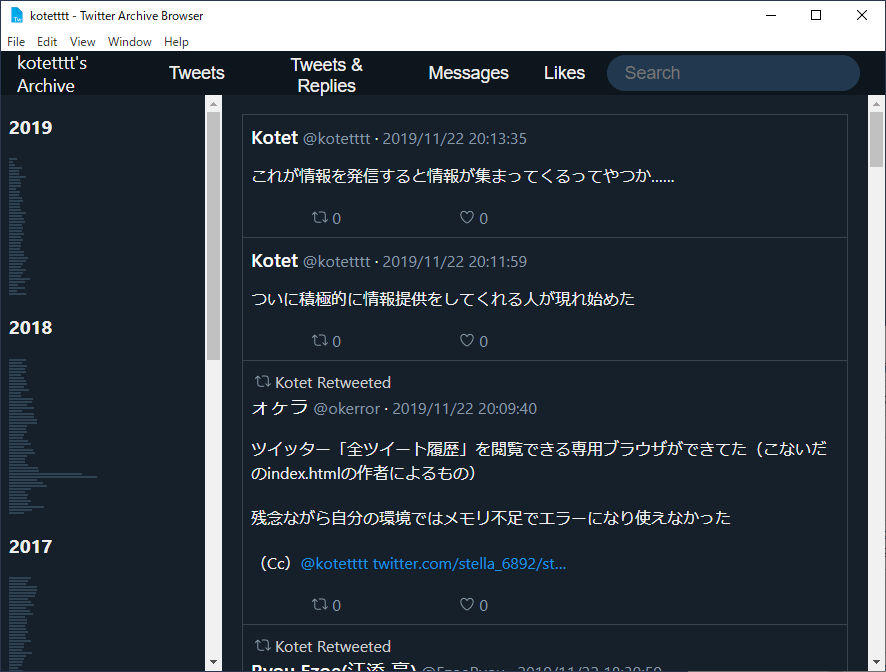
![[Bluetooth5.0進化版] IPX7完全防水 Bluetooth イヤホン 完全 ワイヤレス イヤホン Pasonomi ブルートゥース イヤホン 2200mAh 自動ペアリング 自動ON/OFF 高音質 充電ケース付き タッチ式 マイク付き Siri対応 左右分離型 両耳 iPhone Android 対応 技適認証済み (ブラック) [Bluetooth5.0進化版] IPX7完全防水 Bluetooth イヤホン 完全 ワイヤレス イヤホン Pasonomi ブルートゥース イヤホン 2200mAh 自動ペアリング 自動ON/OFF 高音質 充電ケース付き タッチ式 マイク付き Siri対応 左右分離型 両耳 iPhone Android 対応 技適認証済み (ブラック)](https://m.media-amazon.com/images/I/51-CRGvFe8L._SL160_.jpg)